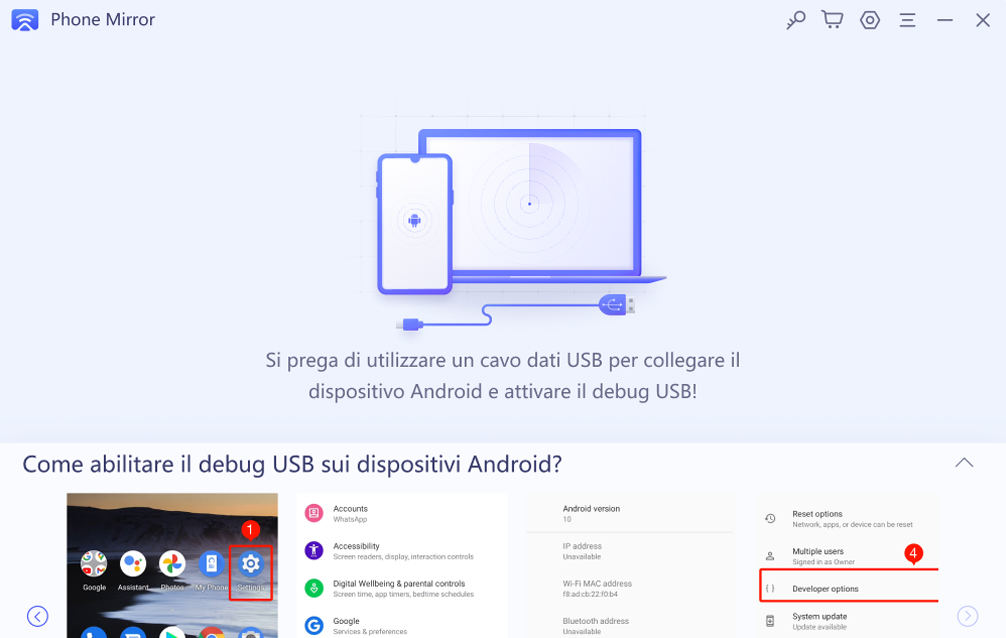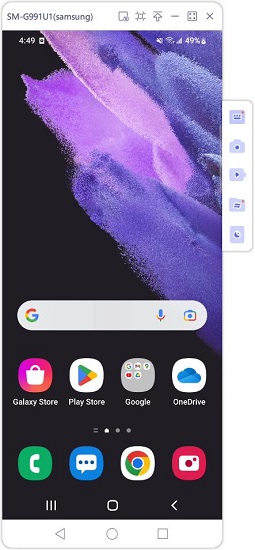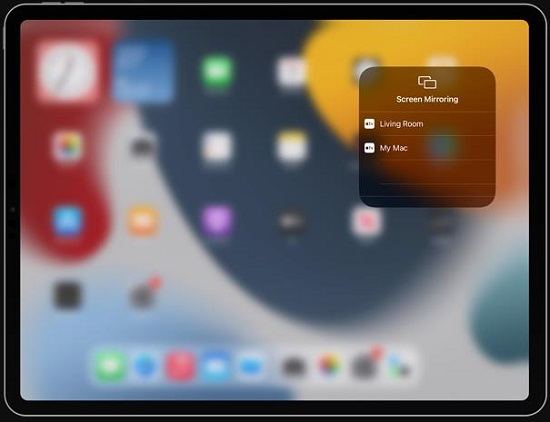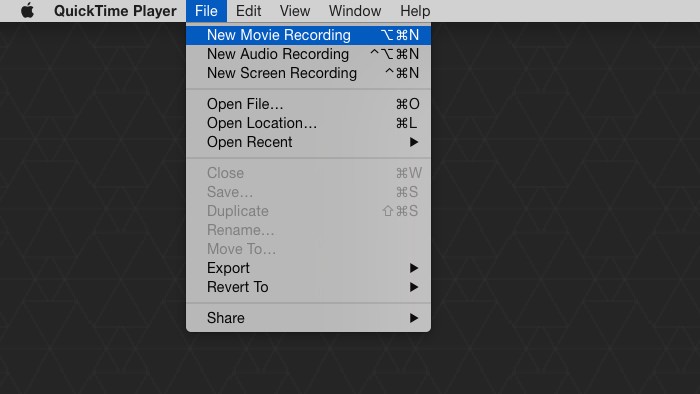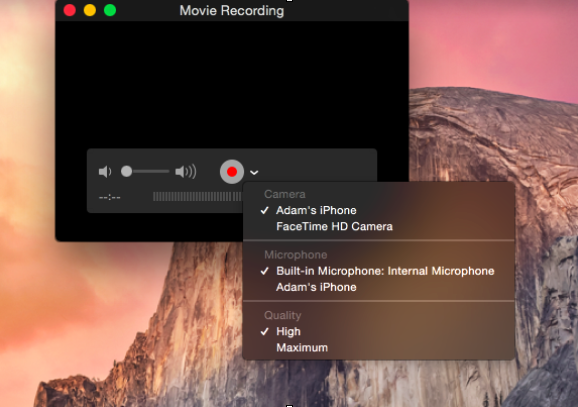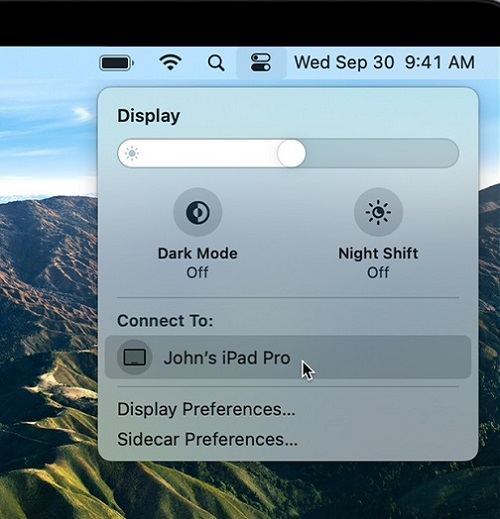Come Eseguire il Mirroring di iPad su PC e Mac 2025
Che cosa si intende per mirroring dello schermo? Molto semplicemente si tratta di una tecnologia, piuttosto recente, grazie alla quale è possibile trasmettere, condividere o duplicare lo schermo di un device, in questo caso iPad, verso una fonte video esterna, come può essere il monitor di un PC o di un Mac.
Perché eseguire il mirroring dell’iPad su PC e Mac? La ragione più naturale, quanto logica, è avere la possibilità di trasmettere contenuti da uno schermo più piccolo ad uno molto più grande. In tal modo, da poter usufruire dei contenuti visivi in maniera più confortevole. Immaginate di dover fare una presentazione di lavoro, mostrarla direttamente su iPad, sarebbe inopportuno, invece, proiettando lo schermo dell’iPad su un monitor di oltre 20 pollici renderebbe la fruizione della presentazione piacevole per tutti i colleghi di lavoro presenti.
Come posso proiettare schermo iPad su PC e Mac?
Esistono diversi modi per condividere lo schermo iPad su PC e Mac. Eseguire il mirroring del tuo iPad su un altro dispositivo come un laptop, un Mac, un altro PC o magari su un display ancora più grande è molto semplice. Sul mercato esistono diversi software che consentono il mirror in pochi passaggi. Nei prossimi paragrafi descriveremo alcuni semplici metodi su come sia possibile eseguire comodamente il mirroring dello schermo dell'iPad sul PC senza troppa fatica.
- Parte 1: Come eseguire il mirroring di iPad su PC con app
- Parte 2: Come eseguire il mirroring di iPad su Mac senza app
- Bonus: Come eseguire il mirroring del telefono Android su PC e Mac
Parte 1: Come eseguire il mirroring di iPad su PC
Il mirroring dello schermo dell'iPad sul PC non deve spaventare, si tratta di un operazione molto semplice. Il più delle volte è possibile trasmettere lo schermo iPad con l’aiuto di app o software specifici. Vediamo quali sono le migliori soluzioni, secondo noi, per eseguire il mirroring di iPad su PC con applicazioni di terze parti.
1. Tenorshare Phone Mirror
Per imparare a eseguire il mirroring da Android a PC con Tenorshare Phone Mirror. In soli tre passaggi, puoi visualizzare lo schermo del telefono Android sul computer.
Scarica Phone Mirror e collega il telefono al PC. Abilita Il debug USB se necessario.

Vedrai il pulsante di mirroring evidenziato in rosso, fai clic su di esso.

Fatto, ora lo schermo Android verrà visualizzato sul PC e potrai gestirlo come meglio credi. Riceverai anche le notifiche!

2. Reflector
Reflector è un software molto semplice che puoi installare sul tuo PC, grazie al quale puoi mostrare lo schermo dell'iPad sul PC. Supporta sia Windows che Mac. Ora per eseguire lo streaming di iPad su PC con questo software, è necessario seguire i seguenti passaggi:
- Vai sul sito Web Reflector e installa l'app sul tuo PC.
- Ogni volta che stai cercando di eseguire il mirroring di iPad su Windows 10 o qualsiasi altro sistema operativo, assicurati che entrambi i dispositivi siano collegati alla stessa WiFi.
Una volta installata l'app, avvia il tuo iPad. Nel centro di controllo, seleziona l'opzione "Mirroring dello schermo". Mostrerà tutti i dispositivi disponibili su cui è possibile eseguire il mirroring dello schermo. Tra questi dispositivi, scegli il dispositivo su cui stai tentando di trasmettere lo schermo dell'iPad al PC.

- Finito! Sei riuscito a eseguire il mirroring dello schermo da iPad a PC.
Il software fornisce un periodo gratuito di 7 giorni, successivamente puoi acquistarlo per circa 18 dollari.
3. Mirrorings360
Mirroring360 è un altro software che puoi installare sul tuo computer Windows per visualizzare lo schermo dell'iPad sul PC. Mirroring360 offre una vasta modalità di opzioni utilizzabili durante il mirroring, ad esempio la registrazione dello schermo o lo screen-casting dal vivo. Scopriamo questo software più nel dettaglio.
- Per cominciare, vai al sito Web Mirroring360 e installa il software Mirroring360 per il tuo computer.
- Dopo aver installato il software sul PC Windows, collega il PC e l'iPad alla stessa rete Wi-Fi.
- Quindi, per eseguire effettivamente il mirroring dell'iPad sul computer, vai al Centro di controllo scorrendo verso il basso dall'alto e fai clic su "screen mirroring". Seleziona il dispositivo su cui desideri trasmettere lo schermo.
- In pochi secondi, lo schermo del tuo iPad verrà visualizzato sullo schermo del tuo computer. Semplice e funzionale.
Leggi anche: Mirroring Schermo Samsung su PC e Mac
Parte 2: Come eseguire il mirroring di iPad su Mac
Indovina un po', il mirroring dello schermo dell'iPad su Mac è assolutamente gratuito se ti trovi all'interno dell'ecosistema Apple. La compatibilità tra dispositivi della mela morsicata è una parte essenziale del progetto pensato e ideato dal visionario fondatore Steve Jobs. Quindi, se stai usando Mac, puoi eseguire il mirroring di iPad su PC nei seguenti 2 modi.
1. AirPlay
Airplay è una funzione molto utile da utilizzare se si dispone di un iPad e si desidera utilizzarlo per proiettarlo ad esempio sull'Apple TV. Ma non solo, con l'ultimo aggiornamento, AirPlay supporta finalmente anche il mirroring di iPad su Mac. Con MacOS 12 Monterey quindi, AirPlay iPad sarà compatibile con Mac.
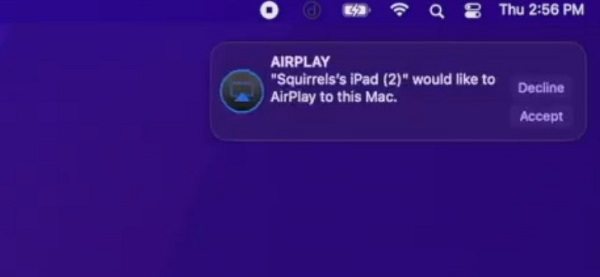
Puoi utilizzare AirPlay per inviare video, musica, foto e altri contenuti e eseguire il mirroring di iPad su Mac in tempo reale!
Leggi anche: Correggere un Errore dell’Apple TV
2. QuickTime
QuickTime Player è un'altra applicazione nativa dell'ecosistema Apple. L'app è preinstallata su tutti i dispositivi Mac e ha una funzione molto semplice ma utile per eseguire il mirroring del tuo iPad su PC tramite USB. Tutto quello che devi fare è seguire i seguenti passaggi:
- Prima cosa di cui hai bisogno, collega il tuo iPad al tuo Mac.
Quindi, apri QuickTime Player sul tuo Mac. Fai clic su "File" > "Nuova registrazione filmato" e avvierà una nuova finestra con video.

Accanto al pulsante "Pausa", troverai una freccia che rivelerà un menu a discesa. Scorri e scegli il tuo iPad.

- Lo schermo del tuo iPad verrà duplicato sul tuo Mac.
Sidecar - Mirror Mac su iPad
Finora hai imparato come eseguire il mirroring di iPad sia su PC che su Mac, ora invece vorrei spiegarti la funzione inversa, come eseguire il mirroring di Mac su iPad. Per farlo bisogna utilizzare la funzione integrata su macOS e iPadOS, chiamata Sidecar. Utilizzando questa app potrai visualizzare lo schermo del Mac sul display dell'iPad, ma non solo il classico mirroring, con Sidecar puoi far diventare lo schermo dell’iPad un estensione del monitor del Mac. Prima di usarlo, controlla se i tuoi dispositivi supportano questa funzione.
- Accedi allo stesso account iCloud sul tuo iPad e Mac e collegali allo stesso Wifi con il bluetooth attivato.
Fai clic sull'icona Display o Airplay nella barra dei menu, quindi seleziona l'opzione iPad.

- Si connetterà automaticamente. E l'icona dell'iPad diventerà blu.
- Quindi è possibile aprire il menu Screen Mirroring e selezionare "Mirror Built-in Retina Display" per eseguire il mirroring del Mac sul PC.
Ok, abbiamo visto quanto sia divertente e funzionale il mirroring da iPad verso PC e Mac, ma se volessi anche controllare e gestire completamente il dispositivo connesso in mirroring? Posso, in sostanza, controllare l’iPad con mouse e tastiera? La risposta è Si! Utilizzando il software Tenorshare Phone Mirror potrai trasmettere lo schermo Android su PC
In Conclusione
Realizzare il mirroring dell’iPad su PC e Mac, come ti abbiamo mostrato nei paragrafi precedenti non è per nulla difficile. Ti abbiamo spiegato come eseguire il mirroring con i metodi integrati di Apple e come utilizzare software di terze parti. Pertanto speriamo di essere stati esaustivi e che ora tu sappia gestire la condivisione dello schermo iPad su PC e Mac. Se invece, hai bisogno di suggerimenti per eseguire il mirroring dello schermo dei dispositivi Android, Tenorshare Phone Mirror) è il software che fa al caso tuo. Semplice da utilizzare, ti consente non solo di trasmettere lo schermo del tablet al PC senza Lag, ma anche di gestirlo in piena autonomia con mouse e tastiera.
Esprimi la tua opinione
Esprimi la tua opinione
Crea il tuo commento per Tenorshare articoli
- Tenorshare 4uKey supporta come rimuovere la password per il tempo di utilizzo schermo iPhone o iPad senza perdita di dati.
- Novità Tenorshare: iAnyGo - Cambia la posizione GPS su iPhone/iPad/Android con un solo clic.
- Tenorshare 4MeKey: Rimuovere il blocco di attivazione di iCloud senza password/Apple ID.[Supporto iOS 16.7].

Tenorshare Phone Mirror
No.1 Specchio Telefonico per Android & iOS
Facile, Stabile & ad Alta Definizione